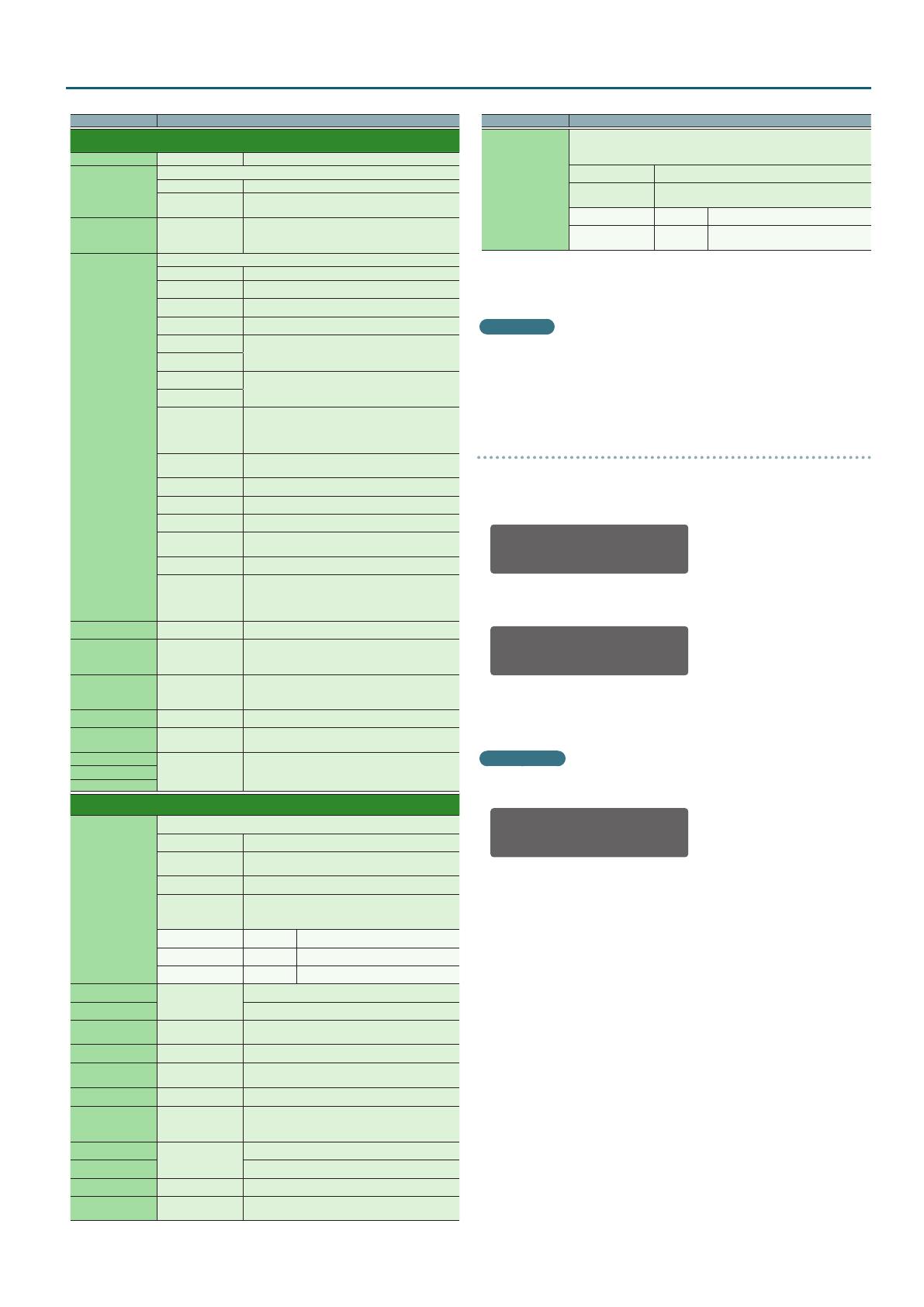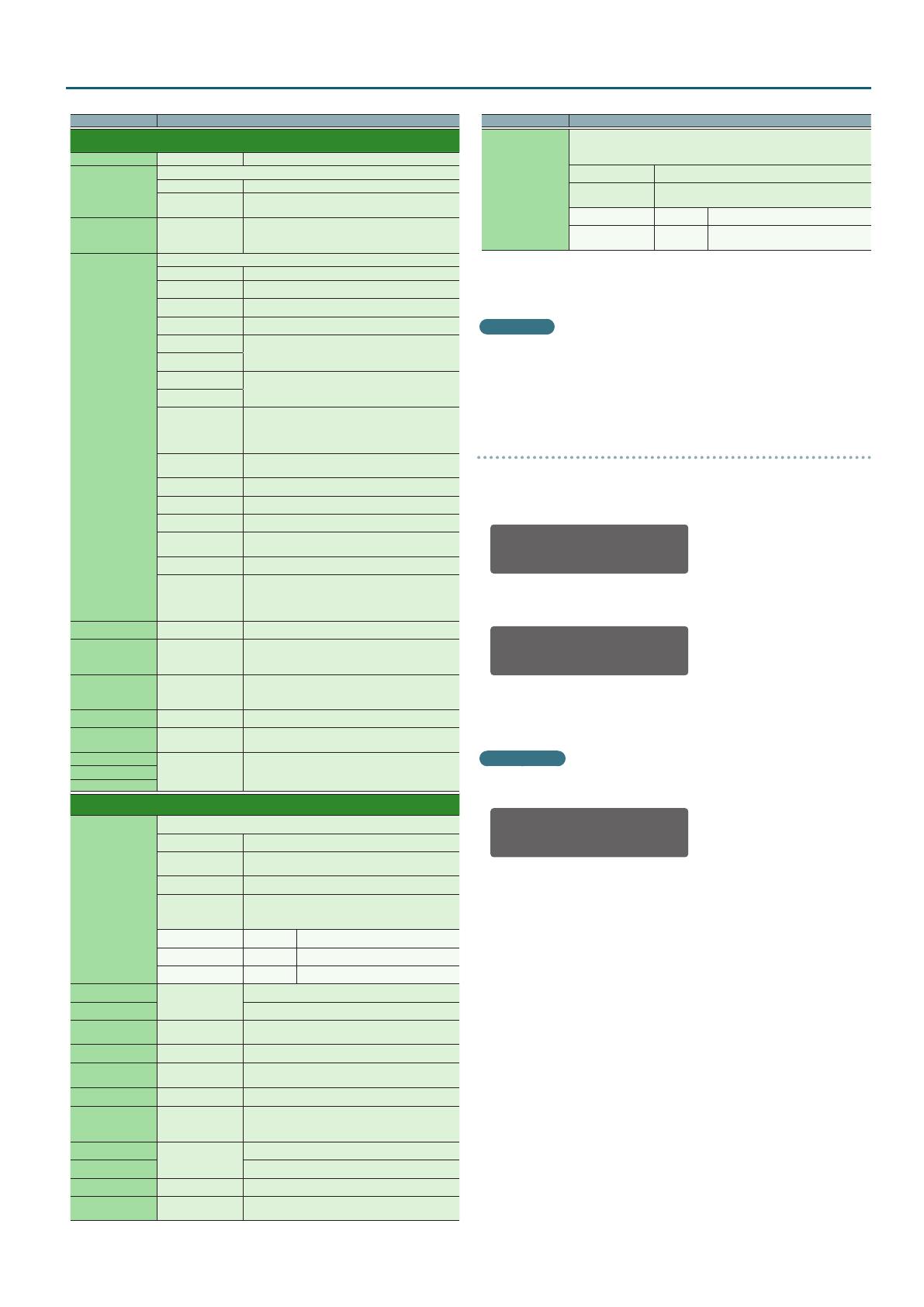
19
Operace Menu
Parametr Hodnota (Bold: standardně)/ Vysvětlení
Nastavení Mic1–3
Gain -60–-10–0 dB Určuje zesílení mikrofonu.
EQ
Určuje typ ekvalizéru.
EQUALIZER Ekvalizér s obecným nastavením.
ISOLATOR
Ekvalizér s extrémně velkou hodnotou ořezání
hlasitosti.
EQ Hi
EQ Mid (*1)
EQ Low
-127–0–127
Nastavuje hlasitost nízko-, středo- a
vysokofrekvenčního rozsahu.
FX
Určuje vokální efekt.
REVERB Reverb je aplikován.
ECHO Aplikuje Echo.
REVERB ECHO Reverb a Echo jsou aplikovány současně.
DUB ECHO Během tlumení přidá několikrát opakovaný zvuk.
PITCH UP
Zvýší nebo sníží výšku hlasu.
PITCH DOWN
FORMANT UP
Zvýší nebo sníží formant hlasu.
Volbou DOWN získá hlas mužský charakter, a volbou
UP naopak ženský.
FORMANT DOWN
AUTO PITCH
Výšková korekce hlasu.
Podržíte-li tlačítko [SHIFT] a stisknete tlačítko [CUE]
na kanálu, projeví se úprava výšky podle informací v
songu, načteném do decku.
ROBOT
Transformuje hlas o podoby robota, s xní výškou a
bezvýrazovým charakterem.
DOUBLE Vrstvením stejného hlasu mu přidá hloubku.
HARMONY ABOVE Hlasu přidá harmonickou kvintu nahoru.
HARMONY BELOW Hlasu přidá harmonickou kvartu dolů.
MEGAPHONE
Dodá hlasu zkreslený charakter, jako když mluvíte do
megafonu.
RADIO
Simuluje zvuk, připomínající rádio.
TEMPO DELAY
Použije se Delay.
Podržíte-li tlačítko [SHIFT] a stisknete tlačítko [CUE]
na kanálu, projeví se úprava tempa podle tempa
songu, načteného do decku.
FX Depth (*1) 0–255 Nastaví hloubku vokálového efektu.
Low Cut 0–2-10
Nastavuje intenzitu Low pass ltru, aplikovaného na
signál mikrofonu.
Vyšší hodnoty značí silnější efekt.
Noise Gate 0–2-10
Nastavuje intenzitu Noise gate, aplikovaného na
signál mikrofonu.
S rostoucí hodnotou budou ořezány i hlasitější zvuky.
Pan L50–C00–R50 Určuje panorama (stereo pozici) výstupu.
Duck Level -6, -12, -18, -24, INF
Určuje výstupní úroveň signálů jiných, než z
mikrofonu, je-li aktivní tlačítko [DUCK].
Duck (Mstr)
ON, OFF
Určuje, zda bude audio signál na výstupech MASTER
OUT, BOOTH OUT a ZONE OUT ovlivněn efektem
Ducking (ON) nebo ne (OFF).
Duck (Both)
Duck (Zone)
Nastavení MsterOut / BoothOut / ZoneOut
Assign
Určuje signál, který jde na výstup jednotlivých konektorů.
ALL MIX (*2) Všechny signály jsou smíchány a jdou na výstup.
BOOTH MIX (*3)
Audio signály jiné, než z mikrofonu, jsou smíchány a
jdou na výstup.
DECK ONLY Na výstup jdou pouze signály 1-4.
CUSTOM
Po stisku ovladače [SELECT (ENTER)] můžete zadat
pro každý signál, zda půjde na výstup (ON) nebo ne
(OFF), a to pro každý konektor.
Ch1-4 ON, OFF Signály kanálů 1-4
Mic1, 2 ON, OFF Audio signál Mic 1 a 2
Aux ON, OFF Zvuk na vstupu do konektorů AUX IN
EQ Low Gain
-12–0-12
Určuje zesílení basového rozsahu.
EQ LoMid Gain Určuje zesílení nižšího středového rozsahu.
EQ LoMid Freq 16–630–22400 Hz
Určuje prahovou Cuto frekvenci nižšího středového
rozsahu EQ.
EQ HiMid Gain -12–0-12 Určuje zesílení vyššího středového rozsahu.
EQ HiMid Freq 16–4000–22400 Hz
Určuje prahovou Cuto frekvenci vyššího středového
rozsahu EQ.
EQ Hi Gain -12–0-12 Určuje zesílení výškového rozsahu EQ.
Comp Low
Comp Mid
Comp High
0-24
Nastavují vysoko-, středo- a nízkofrekvenční rozsahy
kompresoru.
Limiter
OFF, ON
Zapnutí/ vypnutí Limiteru.
Mono Mode Pokud je zde „ON”, signál jde na výstupu v mono.
Pan L50–C00–R50 Určuje panorama na výstupu.
Attenuator 0–40 dB
Nastavuje míru útlumu na výstupu. Výstupní úroveň
tím snížíte o zadanou hodnotu.
Parametr Hodnota (Bold: standardně)/ Vysvětlení
Sub.W Mode
(*4)
Ořeže vyšší střední oblast signálu na výstupu zvoleného konektoru. To
má význam v souvislosti s reproboxy jinými, než hlavními, chcete-li posílit
nízkofrekvenční pásmo.
OFF Signál pro subwoofer se nekonvertuje.
ON
Po stisku ovladače [SELECT (ENTER)] můžete provést
podrobné nastavení.
CutO 30–200 Hz Nastavuje prahovou frekvenci ltru.
Slope
-12 dB/oct,
-24 dB/oct
Nastaví míru utlumení ltru.
(*1) To se projeví, když zvolíte nastavení Mic3 Setting.
(*2) Standardně je tato hodnota nastavena pro MsterOut Setting a ZoneOut Setting.
(*3) Zde je nastavena standardní hodnota pro BoothOut Setting.
(*4) Zobrazí se, pokud zvolíte ZoneOut Setting.
Kombinace
5 Když podržíte tlačítko MIC 1 nebo 2 [ON] v sekci Mic a otočíte ovladačem
[SELECT (ENTER)], můžete nastavit zesílení Mic 1 nebo Mic 2.
5 Podržíte-li v sekci mixu tlačítko [CUE] kanálu a otočíte ovladačem [SELECT
(ENTER)], můžete nastavit efekt pro tento kanál.
Uložení scény (Scene Save)
1. Stiskněte tlačítko [MENU] .
2. Ovladačem [SELECT (ENTER)] zvolíte položku „Scene Save”, a
pak stiskem potvrdíte.
Scene Save
1:Standard <
3. Ovladačem [SELECT (ENTER)] upravte cíl pro uložení scény a
stiskněte jej.
Save 1:Standard
NAME CANCEL[OK]
5 Chcete-li uložit scénu tak jak je, přejděte na krok 6.
5 Pokud chcete operaci zrušit, ovladačem zvolte „CANCEL”, až začne blikat,
stiskněte jej.
Pojmenování
4. Ovladačem [SELECT (ENTER)] najděte položku „NAME”, začne
blikat, a stiskněte jej.
Edit Save Name
Standard <EXE>
_
5. Zadejte znaky.
1. Ovladačem [SELECT (ENTER)] posuňte kurzor na pozici, kam chcete
vložit znak, a stiskněte jej.
2. Ovladačem [SELECT (ENTER)] zvolte znak, a stiskem potvrďte.
3. Po dokončení pojmenování, ovladačem [SELECT (ENTER)] najděte
položku „<EXE>”, začne blikat.
6. Stiskněte ovladač [SELECT (ENTER)].
Scéna je nyní uložena.